Arregla la GoPro que No Se Conecta a Mac con Soluciones Rápidas
GoPro es una cámara de alta calidad que te permite capturar tus momentos favoritos con una calidad brillante. Puedes almacenar vídeos y fotos en la tarjeta SD de GoPro, y conectar la tarjeta SD de GoPro a un Mac y descargar vídeos de GoPro a Mac para compartir los archivos.
Desafortunadamente, muchas personas se han quejado del problema'' GoPro no se conecta a Mac'' , y hay varias razones detrás de este caos. Este post te ayudará a eliminar el problema de ''GoPro no se conecta a Mac''.
Parte 1. ¿Por qué no aparece la GoPro en Mac?
Podría haber las siguientes razones detrás del problema ''GoPro no se conecta a Mac''.
- 1. Ajustes no configurados:
- 2. Fallo de hardware:
- 3. Controladores dañados o anticuados:
Puede ocurrir que no hayas permitido que el Mac detecte la GoPro correctamente. Si no configuras la GoPro como dispositivo de almacenamiento, tu PC Mac no reconocerá la GoPro.
Cualquier problema defectuoso impedirá que el PC Mac reconozca la GoPro. El cable USB o puerto USB podría hacer que te enfrentes al problema de "GoPro no aparece en Mac".
Algunos controladores se instalan en tu PC Mac para ayudarte a conectar diferentes dispositivos de almacenamiento a tu PC Mac. Los controladores dañados o desactualizados podrían impedir que tu Mac reconozca la GoPro.
Parte 2. Seis maneras de resolver si la GoPro no se conecta a Mac
Resolver el problema de "GoPro no se muestra en Mac" no es fácil, pero hemos enumerado las 6 formas brillantes de ayudar a tu causa.
1. Reactivar la configuración del hardware
Puedes eliminar el problema de "GoPro no se conecta al Mac" reactivando la configuración del hardware. He aquí cómo hacerlo.
Paso 1.Selecciona el icono "Apagar" después de acceder al menú Apple.
Paso 2.Mantén pulsado el botón Control, Shift, Power y Opciones hasta 5 segundos.
Paso 3.Enciende el PC Mac, prueba a conectar la GoPro al Mac y a ver qué tal.

2. Reiniciar el Mac antes de volver a conectarlo
A pesar de haber probado varias cosas, si el problema de "GoPro no se conecta al Mac" persiste, tendrás que reiniciar el Mac y volver a conectar la cámara GoPro.
Paso 1.Pulsa sobre el icono Reiniciar después de pulsar el icono "Menú Apple".
Paso 2.Una vez reiniciado el PC Mac, conecta la cámara GoPro al Mac mediante un cable USB.

3. Conectar tu GoPro a otro puerto USB
Un puerto USB dañado también puede ser el principal culpable del problema "GoPro no se conecta a la aplicación". Por lo tanto, conectar la cámara GoPro a Mac a través de un puerto USB diferente podría ayudar. Después de conectar la cámara GoPro a Mac a través de un puerto USB diferente, tendrás que ver si GoPro aparece en Mac.

4. Utilizar el lector de tarjetas SD
Si utilizas un cable USB pero no funciona. Entonces, ¿cómo acceder a GoPro en Mac? ¿Tienes un lector de tarjetas? Puedes probarlo para conectar la tarjeta SD de GoPro a Mac. Si en este caso, si la tarjeta SD todavía no se puede conectar a Mac, puede ser el problema con la tarjeta SD.
5. Formatear la tarjeta SD GoPro
Una tarjeta SD GoPro dañada puede impedir que el Mac detecte la cámara GoPro. Formatear la tarjeta SD GoPro puede ser útil en esta situación. A continuación te explicamos cómo formatear tu tarjeta SD GoPro en Mac.
Paso 1.Inicia la utilidad de disco tras pulsar el icono "Abrir".

Paso 2.Selecciona la tarjeta SD después de navegar al menú '' Externo
Paso 3.Selecciona el archivo que deseas utilizar. Si utilizas tarjetas SD de 32 GB o menos, selecciona el tipo de archivo FAT. Tendrás que seleccionar el tipo de archivo exFAT para una tarjeta SD de 64 GB.
Paso 4.Pulsa sobre el icono "Borrar" para empezar a formatear la tarjeta SD GoPro; sólo tardarás unos instantes en terminar el trabajo.

6. Comprobar las actualizaciones de MacOS
El uso de macOS obsoleto también podría causar el problema de "GoPro no se conecta a Mac". Por lo tanto, debes instalar el nuevo macOS cuando esté disponible. He aquí cómo actualizar el Mac.
Paso 1.Ve al menú Apple y toca el icono "Acerca de este Mac".

Paso 2.Haz clic en "Actualización de software" para que el Mac busque nuevas actualizaciones.

Paso 3.Pulsa sobre el icono "Actualizar ahora" para instalar la nueva actualización si está disponible.

Parte 3. Cómo conectar GoPro e importar vídeos GoPro a Mac
Después de deshacerte del problema "GoPro no se conecta a Mac", no tienes que preocuparte de conectar la GoPro con el PC Mac. En su lugar, puedes conectar la cámara GoPro a Mac a través de Captura de Imagen.
Es una herramienta integrada de Mac que detecta automáticamente la cámara GoPro cuando se conecta a un PC Mac. A continuación te explicamos cómo conectar la GoPro a Mac.
Paso 1.Para empezar, tendrás que conectar el PC Mac a la cámara GoPro mediante un cable USB.

Paso 2.Haz clic en el "Launchpad" y visita la sección "Otros". Sigue adelante pulsando el icono "Captura de imagen".
Paso 3.Navega hasta "Captura de imagen" y pulsa el icono "Importar todo". Hacerlo te ayudará a conectar GoPro a tu Mac.

Paso 4. Cómo convertir vídeos HEVC de GoPro en Mac sin pérdidas
Los vídeos de GoPro vienen en formato HEVC, y muchos dispositivos no admiten la reproducción de estos vídeos. Por lo tanto, puedes optar por HitPaw Video Converter para Mac para convertir los vídeos de la GoPro al formato compatible con la mayoría de dispositivos y plataformas.
Además de ofrecer la posibilidad de convertir vídeos con la calidad original, HitPaw Video Converter es compatible con más de 1000 formatos de audio y vídeo. Con una velocidad de conversión de 120x, HitPaw Video Converter está ganando los corazones de la gente en todo el mundo.
Ventajas de HitPaw Video Converter para Mac
- Permite convertir vídeos GoPro a más de 1000 formatos
- Admite la conversión por lotes
- Cuenta con una interfaz de usuario sencilla
- No compromete la calidad del vídeo
- Descarga los vídeos de más de 10000 sitios web en línea
- Funciones de aceleración de CPU y GPU para acelerar el proceso de conversión
Guía paso a paso para convertir vídeos HEVC de GoPro con HitPaw Video Converter para Mac
Paso 1.Inicia HitPaw Video Converter para Mac después de instalarlo.
Paso 2.Haz clic en el icono Añadir Archivos y selecciona la opción Añadir Vídeo para importar los vídeos HEVC de GoPro que quieras convertir.

Paso 3.Selecciona el formato de destino al que quieres convertir el vídeo.

Paso 4.Empieza a convertir los vídeos HEVC de GoPro a tu formato preferido después de pulsar el icono "Convertir todo".

Preguntas frecuentes sobre GoPro no se muestra en Mac
P1. ¿Por qué mi Mac no detecta mi GoPro?
R1. Puede ser causado por muchas razones. Puedes intentar comprobar la conexión, reiniciar ambos dispositivos, actualizar el software o buscar los controladores de GoPro para ver si puede conectarse correctamente.
P2. ¿Cómo importar vídeos GoPro a Mac?
R2. Para importar vídeos GoPro a Mac, puedes seguir estos pasos: 1. Conecta tu GoPro a tu Mac; 2. Abre Image Capture en Mac y selecciona tu GoPro; 3. Elige los ajustes de importación y selecciona los vídeos a importar. Una vez finalizada la importación, puedes expulsar tu GoPro de forma segura.
Resumen
Después de conocer las razones por las que GoPro no se conecta a Mac, seguramente podrás solucionar este problema leyendo la información de este post. Elegir HitPaw Video Converter para Mac es la mejor forma de convertir vídeos HEVC de GoPro a tus formatos preferidos. Un convertidor de vídeo muy recomendable estimula la conversión de los archivos a la calidad original.


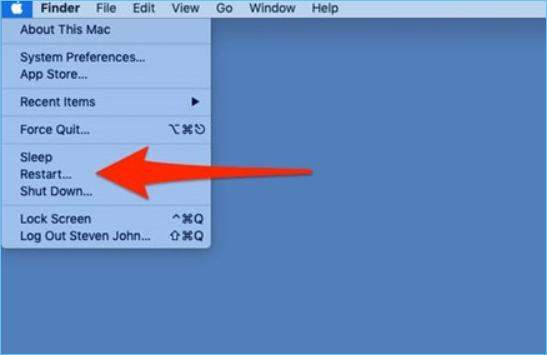
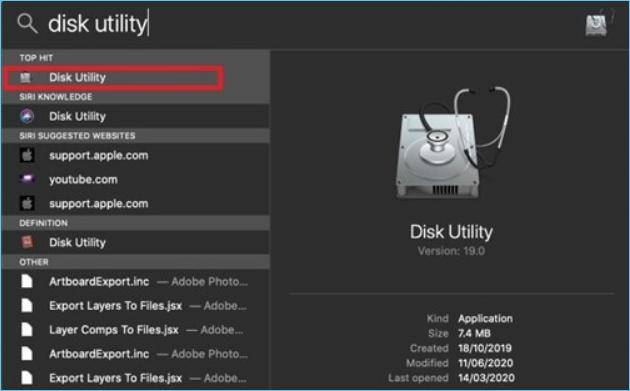
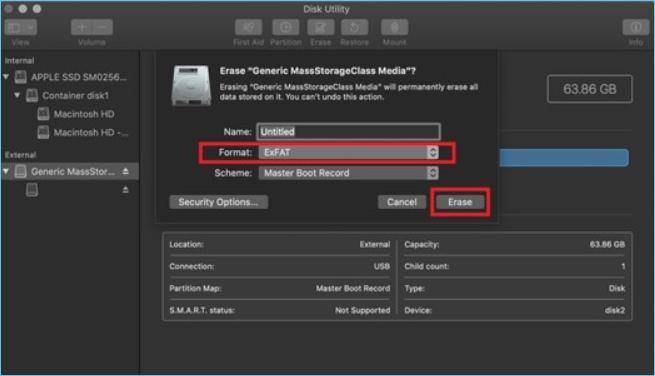
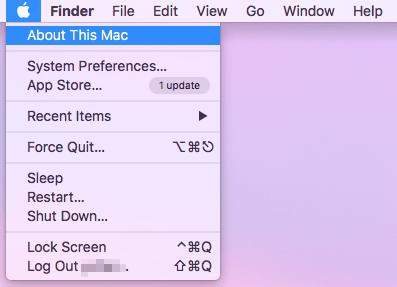
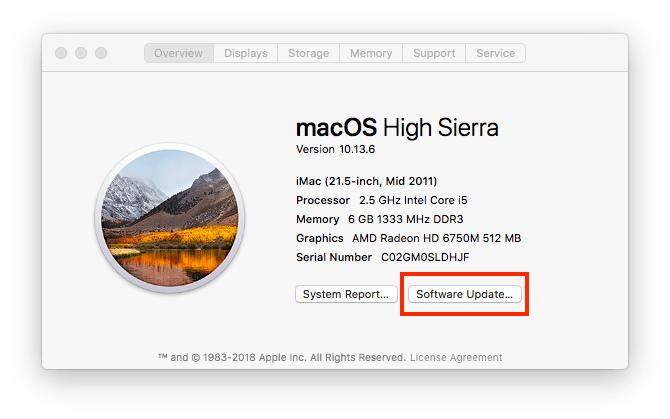
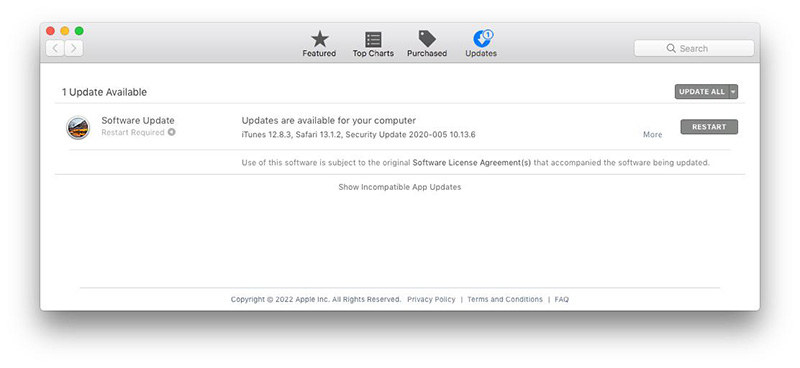
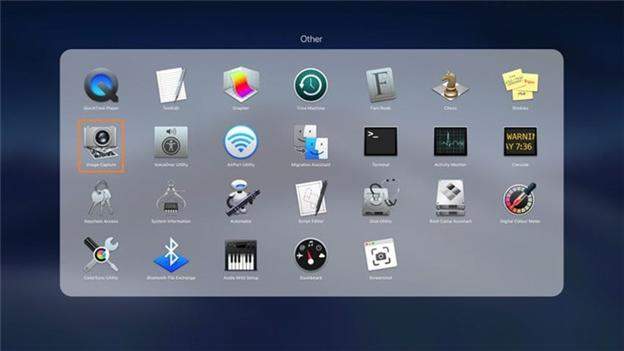
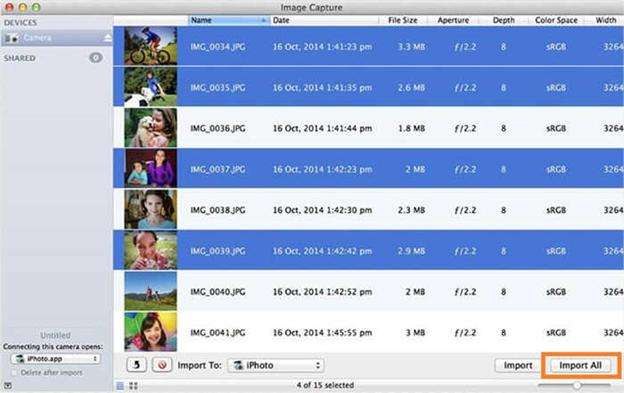






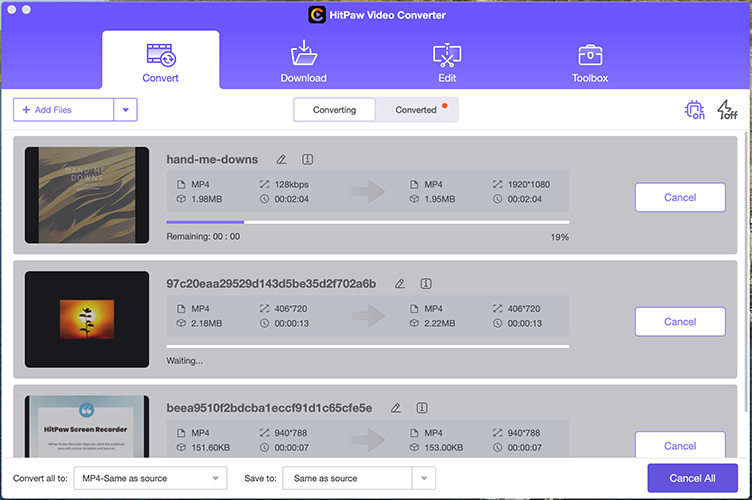

 HitPaw FotorPea
HitPaw FotorPea HitPaw Video Converter
HitPaw Video Converter 

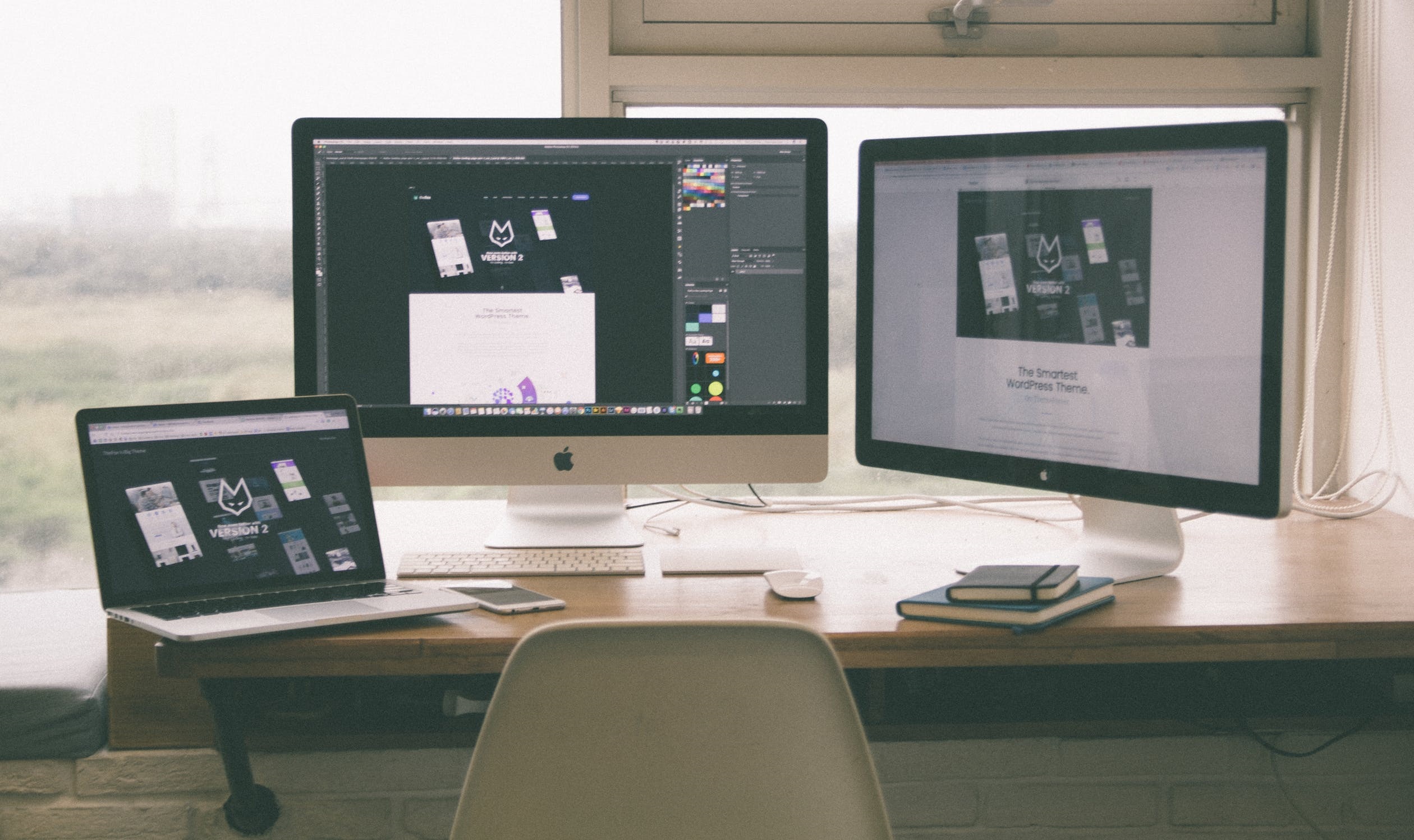

Compartir este artículo:
Valorar este producto:
Juan Mario
Redactor jefe
Trabajo como autónomo desde hace más de cinco años. Siempre me impresiona encontrar cosas nuevas y los últimos conocimientos. Creo que la vida no tiene límites, pero yo no los conozco.
Más ArtículosDejar un comentario
Introduce tu opinión sobre los artículos de HitPaw